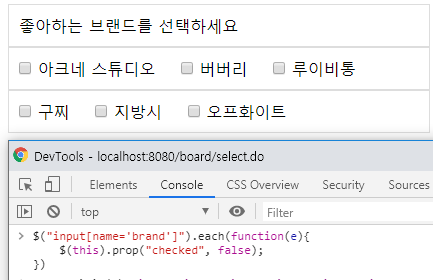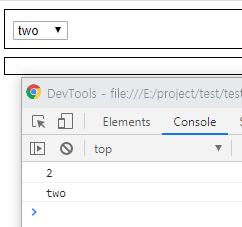클릭 이벤트를 처리하고자 할때, jQuery를 통해 보다 쉽게 이벤트를 정의할 수 있습니다.
on(), click(), bind(), onclick()등 여러가지 방법이 있는데, 제가 주로 사용하는 on()과 click()의 차이에 대해 알아보겠습니다.
click()
단순하게 정적페이지에 로드된 요소에 클릭이벤트를 처리하고자 할때 click()메소드를 자주 사용합니다. 해당 클릭이벤트는 동적처리가 불가능합니다.
다음 예제를 확인해보겠습니다.
See the Pen jQuery click by myhappyman (@myhappyman) on CodePen.
name속성이 save인 button요소를 클릭하면 click()이벤트 처리로 body태그에 click!!!을 찍어냅니다.
on()
이번엔 on() 메소드입니다.
on() 메소드는 주체가 되는 부모속성의 이벤트를 물려받아서 지정 선택자에게 이벤트를 연결할 수 있습니다.
물론 잘 못사용하면 click()이벤트처럼 정적으로 사용이 되므로 부모속성을 이용하여 처리한다는 이부분을 참고하셔야 합니다.
바로 예제를 확인해보겠습니다.
See the Pen jQuery on Click by myhappyman (@myhappyman) on CodePen.
ready안에 동작을 간단하게 설명해자면 HTML 내 클릭한 대상이 name값으로 add를 가지는 버튼 태그이면 body태그에 "+버튼"을 생성하는 예제입니다.
적용한 on()메소드의 파라미터를 확인해보겠습니다.
1. 첫번째 파라미터에는 행위(click, change, keypress 등)를 지정합니다. 이번 예제에서는 클릭을 처리하고 싶으므로 "click"으로 지정합니다.
2. 두번째 파라미터에는 지정자를 선택할 수 있습니다. name의 속성이 add인 버튼에 이벤트를 지정하고 싶으므로
"button[name='add']"으로 처리했습니다.
3. 세번째 파라미터는 구현부입니다. 콜백 메소드로 지정한 행위가 일어나면 콜백메소드에 정의한 내용이 동작합니다. body태그에 name속성이 add인 버튼을 생성하도록 append처리하였습니다.

동적으로 이벤트가 전부 할당되어 정상 동작하는 것을 볼 수 있습니다.
동적 이벤트 처리시 잘못된 방법
그럼 동적으로 처리하고자 할 때 잘못된 표현방법은 무엇일까요?
$("button[name='add']").on("click", function () {
$("body").append("<button name='add'>+</button>");
});부모요소가 name값이 add인 버튼에 바로 클릭이벤트를 처리하였습니다.
결과는 아래와 같습니다.

이번엔 동일하게 on()메소드를 활용하였지만 동적으로 생성된 버튼은 동작하지 않습니다.
당연하게도 문서가 첫 로드되면서 이벤트는 현재 로드된 요소 중 name값이 add인 첫번째 버튼에만 클릭이벤트가 처리되고 이후에 동적으로 생성된 데이터는 연결되지 않았기 때문입니다.
이 부분을 유의해서 처리하시면 언제든지 동적으로 클릭이벤트뿐만 아니라 키이벤트 마우스이벤트등을 처리 할 수 있습니다.
'WEB > jQuery' 카테고리의 다른 글
| jQuery - 드래그, 리사이즈 이벤트에 따른 영역 침범 막기 (0) | 2020.07.21 |
|---|---|
| jQuery - 동그라미 도형 드래그(Draggable) 이벤트 겹침 방지하기 (0) | 2020.07.20 |
| jQuery - radio, checkBox값 가져오기, 선택하기, 제어 등 (2) | 2020.02.21 |
| jQuery - ajaxSubmit 사용법 및 유의사항(페이지 리로드 현상) (0) | 2020.02.21 |
| jQuery - select박스 선택된 값 가져오기 (0) | 2020.01.03 |